នៅក្នុងការរចនាក្រាហ្វិច ការច្នៃប្រឌិតដោយប្រើអក្សរកោងអាចរំលេចខ្លឹមសារ និងបង្កើតចំណាប់អារម្មណ៍ខ្លាំងជាងមុន ជួយឱ្យការរចនាបង្ហាញខ្លឹមសារកាន់តែមានប្រសិទ្ធភាព។
1. តើ Canva ជាអ្វី?
Canva គឺជាឧបករណ៍រចនាតាមអ៊ីនធឺណិតដ៏មានអានុភាព ងាយស្រួលប្រើ សាកសមសម្រាប់អ្នកចាប់ផ្តើមដំបូង និងអ្នកជំនាញដូចគ្នា។ Canva ផ្តល់ជូននូវគំរូឥតគិតថ្លៃ និងបុព្វលាភរាប់ពាន់សម្រាប់ការរចនាផ្សេងៗគ្នា ចាប់ពីផ្ទាំងរូបភាពរហូតដល់ផ្ទាំងបដា រហូតដល់ការបង្ហោះប្រព័ន្ធផ្សព្វផ្សាយសង្គម។

របៀបសរសេរអក្សរកោងនៅក្នុង Canva សម្រាប់ការរចនាដែលបំផុសគំនិតបន្ថែមទៀត។ (រូបភាព)
2. អត្ថប្រយោជន៍នៃការប្រើប្រាស់អក្សរកោង
ធ្វើឱ្យវាលេចធ្លោ៖ អក្សរកោងបង្កើតចំណាប់អារម្មណ៍ និងធ្វើឱ្យការរចនារបស់អ្នកលេចធ្លោ។
ជួយមើលឃើញទិន្នន័យដើម្បីធ្វើឱ្យវាកាន់តែទាក់ទាញ៖ ជួយបង្កើតដ្យាក្រាមបង្រួម និងសន្សំទំហំសម្រាប់ការធ្វើបទបង្ហាញ និងរបាយការណ៍។ អ្នកក៏អាចរចនាដ្យាក្រាម Venn និងគំនូសតាងចំណិតជាមួយនឹងចំណងជើងអត្ថបទកោងដែលសមនឹងខាងក្នុង ឬជុំវិញរង្វង់ ដែលធ្វើឲ្យបទបង្ហាញមើលទៅមានលក្ខណៈសង្ខេប និងងាយស្រួលអាន។
បង្កើតរចនាប័ទ្មអត្ថបទសិល្បៈ៖ ជាមួយនឹងម៉ាស៊ីនបង្កើតអត្ថបទកោងរបស់ Canva អត្ថបទរាងជារង្វង់មិនមែនជាបែបផែនអត្ថបទតែមួយគត់ដែលអ្នកអាចបង្កើតបានទេ។ អ្នកអាចរួមបញ្ចូលគ្នាយ៉ាងងាយស្រួលនូវអត្ថបទកោងដើម្បីបង្កើតរលក រលក និងលំនាំផ្សេងទៀតជាច្រើន ហើយអ្នកនឹងមានផ្ទាំងផ្សព្វផ្សាយ ស្ទីគ័រ គំរូផ្ទាំងរូបភាព និងបទបង្ហាញផ្សេងទៀតសម្រាប់រឿងរ៉ាវប្រព័ន្ធផ្សព្វផ្សាយសង្គមរបស់អ្នក។
អ្នកក៏អាចពិសោធន៍ជាមួយនឹងការតំរង់ទិស មុំ ការផ្លាស់ប្តូរពណ៌ ប្លង់ និងរចនាប័ទ្មអត្ថបទកោងផ្សេងៗ។
ងាយស្រួលធ្វើរចនាប័ទ្មឡូហ្គោ៖ អត្ថបទកោងគឺល្អឥតខ្ចោះសម្រាប់ការរចនាឡូហ្គោ ឬផ្លាកសញ្ញាសម្រាប់អាជីវកម្មរបស់អ្នក។ អត្ថបទកោងអនុញ្ញាតឱ្យអ្នកបញ្ចូលឈ្មោះម៉ាក សេវាកម្ម ឬស្លាកសញ្ញារបស់អ្នកទៅក្នុងរូបភាពដែលមើលឃើញនៃរូបតំណាងរាងជារង្វង់។ វាធ្វើឱ្យមានភាពងាយស្រួលក្នុងការបង្កើតរូបភាពស្របគ្នាសម្រាប់ឡូហ្គោរបស់អ្នក ហើយអ្នកអាចបោះពុម្ពវាទៅជាស្ទីគ័រ ផ្លាកសញ្ញា ការបោះពុម្ពកាបូប ឬទ្រព្យសម្បត្តិម៉ាកផ្សេងទៀត។
3. ការណែនាំអំពីរបៀបសរសេរអក្សរកោងនៅក្នុង Canva
ជំហានទី 1: បង្កើតការរចនាថ្មី។
ជ្រើសរើសប្រភេទនៃការរចនាដែលអ្នកចង់បង្កើត ដូចជាការបង្ហោះ Instagram ផ្ទាំងរូបភាពជាដើម។ អ្នកអាចចាប់ផ្តើមពីគំរូដែលត្រៀមរួចជាស្រេច ឬពីការរចនាទទេ។
ជំហានទី 2: បន្ថែមអត្ថបទ
ជ្រើសរើស "អត្ថបទ" ពីរបារឧបករណ៍ខាងឆ្វេង។
ចុច "បន្ថែមចំណងជើង" "បន្ថែមចំណងជើងរង" ឬ "បន្ថែមអត្ថបទតួបន្តិច" អាស្រ័យលើតម្រូវការរបស់អ្នក។
បញ្ចូលអត្ថបទដែលអ្នកចង់កោង។
ជំហានទី 4: ពត់អក្សរ
ជ្រើសរើសអត្ថបទដែលអ្នកចង់កែសម្រួល។
ចុច "បែបផែន" នៅលើរបារឧបករណ៍ខាងលើ។
នៅក្នុងម៉ឺនុយបែបផែនជ្រើស "ខ្សែកោង" ។
ជំហានទី 5: លៃតម្រូវកោង
បន្ទាប់ពីជ្រើសរើសបែបផែន "ខ្សែកោង" អ្នកអាចលៃតម្រូវកោងដោយអូសគ្រាប់រំកិល។ ផ្លាស់ទីទៅឆ្វេង ឬស្តាំ ដើម្បីផ្លាស់ប្តូរកោងតាមការចង់បាន។
អ្នកអាចផ្សំជាមួយបែបផែនផ្សេងទៀត ឬផ្លាស់ប្តូរពុម្ពអក្សរដើម្បីរំលេចការរចនាបន្ថែមទៀត។ ជំហានទី 6៖ រក្សាទុក និងចែករំលែកការរចនា
នៅពេលដែលអ្នកពេញចិត្តនឹងការរចនា សូមចុច "ទាញយក" ដើម្បីរក្សាទុកការរចនាទៅក្នុងកុំព្យូទ័ររបស់អ្នក ឬចែករំលែកវាដោយផ្ទាល់ទៅកាន់ប្រព័ន្ធផ្សព្វផ្សាយសង្គម។
4. គន្លឹះដ៏អស្ចារ្យសម្រាប់អត្ថបទកោង
ផ្សំបែបផែនច្រើន៖ ផ្សំអត្ថបទកោងជាមួយបែបផែនផ្សេងទៀតដូចជាទម្លាក់ស្រមោល ពណ៌ជម្រាលដើម្បីបង្កើតការរចនាអាជីពបន្ថែមទៀត។
សម្រួលទំហំពុម្ពអក្សរ និងគម្លាត៖ កែសម្រួលទំហំពុម្ពអក្សរ និងគម្លាតសម្រាប់ការទាក់ទាញសោភ័ណភាព។
ប្រើពុម្ពអក្សរត្រឹមត្រូវ៖ ជ្រើសរើសពុម្ពអក្សរដែលសមនឹងសាររបស់អ្នក ដើម្បីបង្កើនការចូលរួម។
ប្រភព


![[រូបថត] ក្រសួងការពារជាតិមើលឃើញកងកម្លាំងសង្គ្រោះទៅកាន់អាកាសយានដ្ឋានទៅកាន់ប្រទេសមីយ៉ាន់ម៉ាសម្រាប់បេសកកម្ម](https://vstatic.vietnam.vn/vietnam/resource/IMAGE/2025/3/30/245629fab9d644fd909ecd67f1749123)



















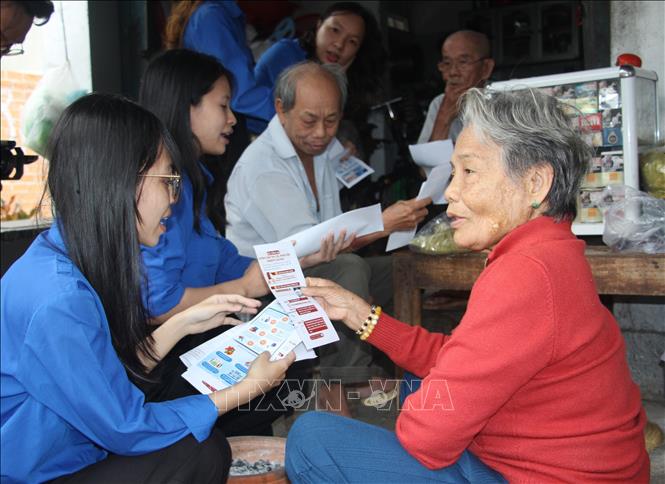









![[រូបថត] នាយករដ្ឋមន្ត្រី Pham Minh Chinh ធ្វើជាប្រធានកិច្ចប្រជុំដើម្បីលុបបំបាត់ការលំបាកសម្រាប់គម្រោង](https://vstatic.vietnam.vn/vietnam/resource/IMAGE/2025/3/30/7d354a396d4e4699adc2ccc0d44fbd4f)
































































![[REVIEW OCOP] An Lanh Huong Vet Yen Cat](https://vstatic.vietnam.vn/vietnam/resource/IMAGE/2025/3/27/c25032328e9a47be9991d5be7c0cad8c)


Kommentar (0)